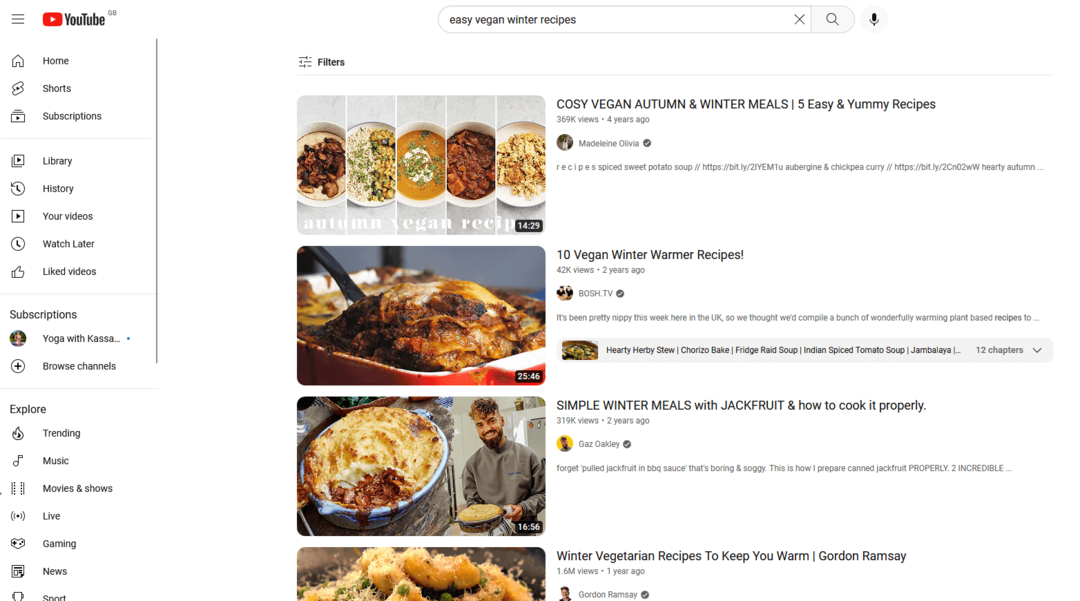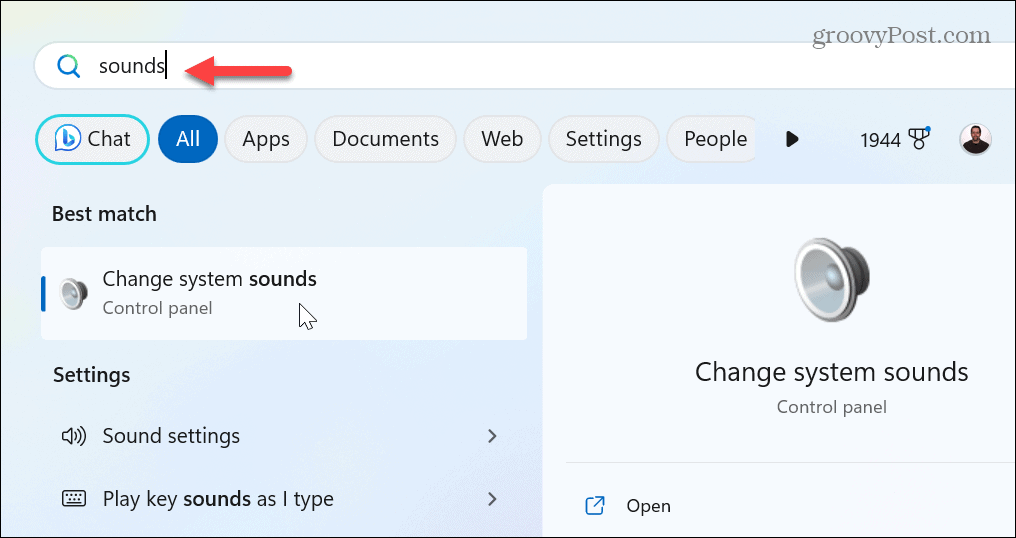Photoshop: Rozszerz głębię ostrości (DOF) za pomocą Focus Stacking
Fotografia Photoshop / / March 18, 2020
Obiecaliśmy i dostarczyliśmy - oto nasz własny samouczek Focus Stacking. Dla wszystkich zapalonych entuzjastów fotografii i profesjonalistów jest to artykuł, który pokochasz.
Co to jest Focus Stacking?
Układanie ostrości (znane również jako płaszczyzna ogniskowa scalanie i układanie w stosy lub mieszanie fokusu) to cyfrowe przetwarzanie obrazu technika, która łączy wiele zdjęć wykonanych w różny sposób skupiać odległości, aby uzyskać wynikowy obraz z większym głębia pola (DOF) niż jakikolwiek pojedynczy obraz źródłowy.
- z Wikipedii
Jak mam robić zdjęcia?
Pod względem składu oba aparat i wszystkie obiekty muszą pozostać w tej samej pozycji dla wszystkich zdjęć. Zrób co najmniej dwa zdjęcia, skupiając się na każdym z nich w nieco innej odległości. Nawet jeśli obiektyw ustawia ostrość w sposób, który wprowadza niewielkie zniekształcenie obszarów nieostrych, Photoshop może wyrównać się automatycznie, więc skoncentruj się na zdjęciach, nie martwiąc się o późniejsze przetwarzanie.
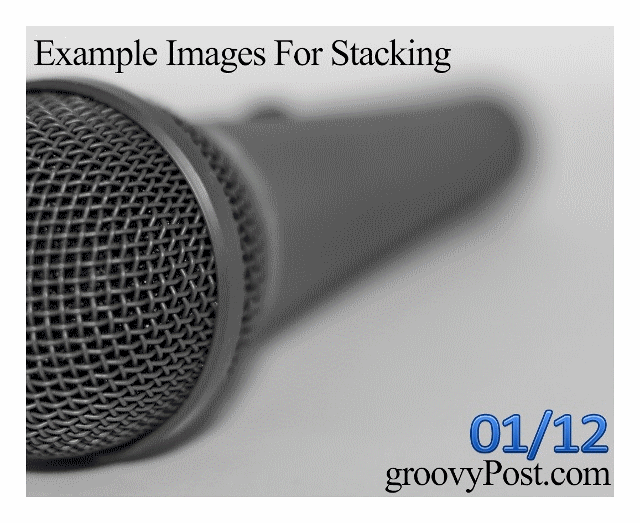
Metoda zautomatyzowana
Po przesłaniu wszystkich zdjęć na komputer musisz załadować je wszystkie do jednego dokumentu Photoshopa. W przypadku maksymalnie 3 zdjęć otwarcie pierwszego, a następnie użycie Plik> Umieść bo inni są w porządku. Jeśli masz większą liczbę zdjęć, spróbuj Plik> Skrypty> Załaduj pliki do stosu.
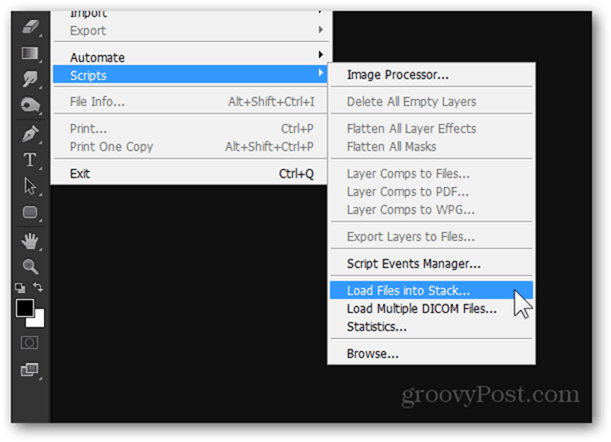
Okno zatytułowane Załaduj warstwy pojawi się, umożliwiając importowanie zdjęć. Naciśnij przycisk przeglądania i przejdź do miejsca, w którym znajdują się Twoje zdjęcia, a następnie zaznacz je wszystkie i wybierz otwarty.
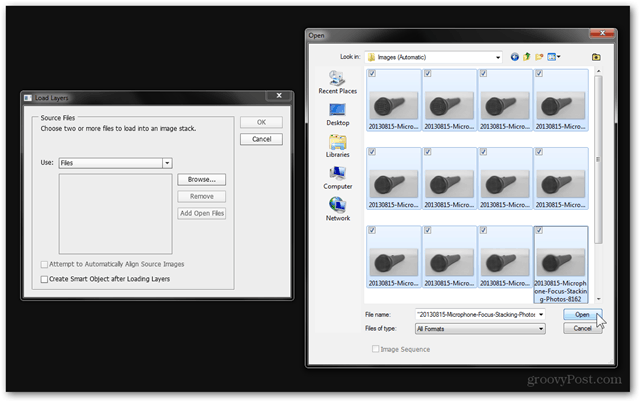
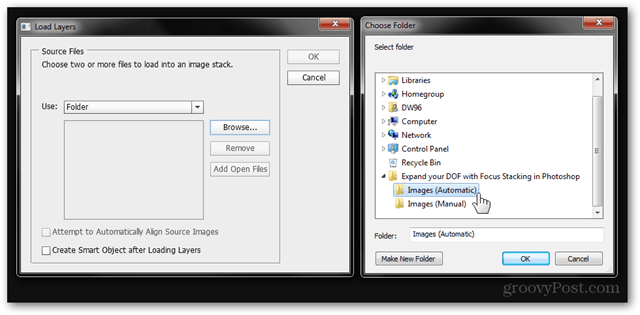
Po wybraniu zdjęć możesz opcjonalnie zaznaczyć Spróbuj automatycznie wyrównać obrazy źródłowe jeśli uważasz, że zdjęcia mogą nie być idealnie wyrównane.
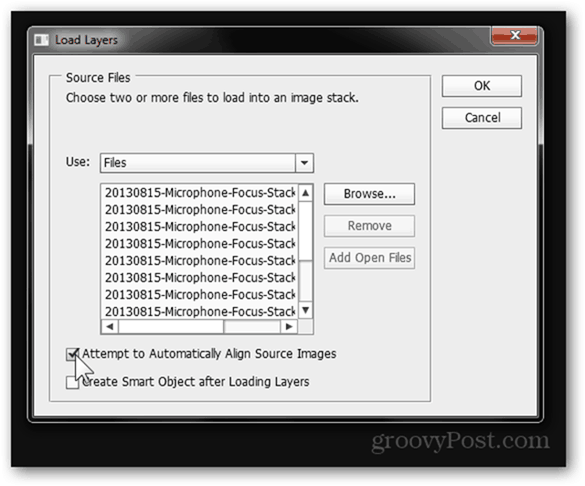
naciśnij dobrze i obserwuj, jak Photoshop wykonuje dla Ciebie pracę, zmieniając każdy obraz w warstwę.
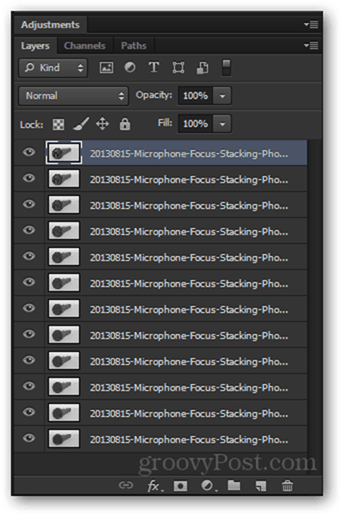
Po wybraniu górnej warstwy przytrzymaj Zmiana i kliknij ostatnią warstwę, aby je wszystkie wybrać.
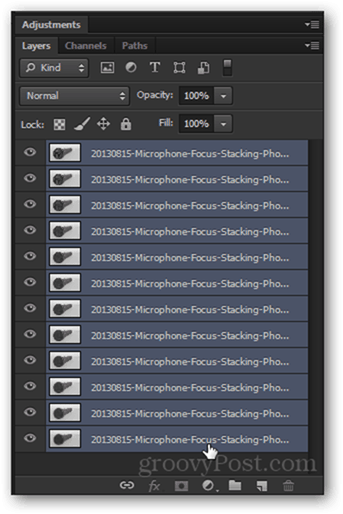
Teraz idź do Edycja> Automatyczne mieszanie warstw.
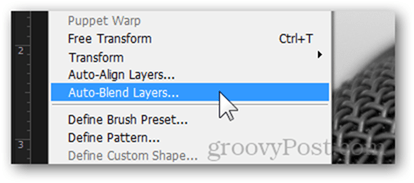
Z nowo pojawiającego się okna wybierz Układaj obrazy, i wyjdź Bezszwowe odcienie i kolory sprawdzone.
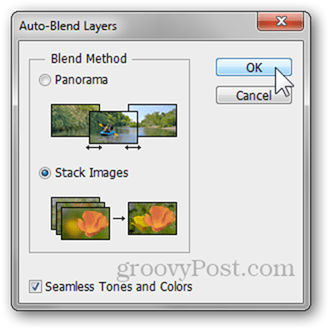
Kliknij dobrze aby rozpocząć proces (zwykle od 2 do 5 minut w zależności od rozmiaru obrazu i wydajności komputera).
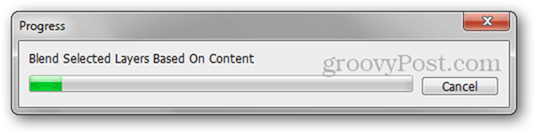
Reprezentowany przez GIF, w ten sposób Photoshop stopniowo układa obrazy:
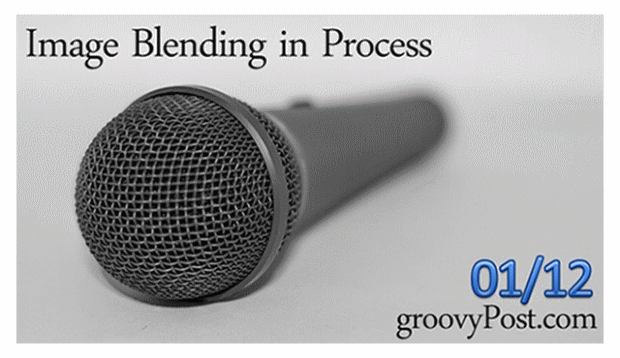
Następnie daje końcowy wynik:

Jeśli jesteś zadowolony z efektu końcowego, możesz szybko nacisnąć Ctrl + Shift + S aby zapisać ostateczny obraz jako nowy plik.

Sprawdź metodę ręczną na stronie 2.
Strony: 12